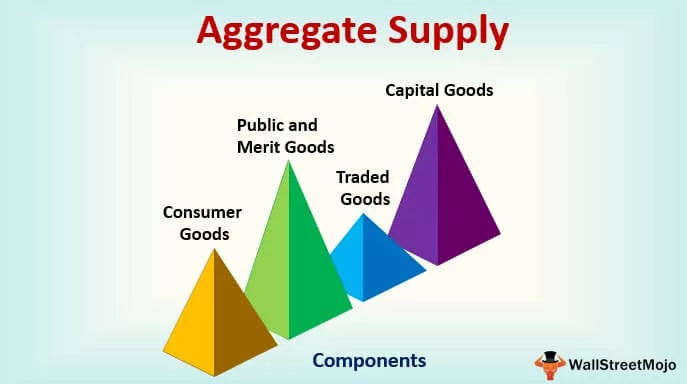Što je suprotno od Concatenate u Excelu?
U našem ranijem članku "Spajanje nizova u Excelu" vidjeli smo kako kombinirati vrijednosti više od jedne ćelije u jednu s raznim praktičnim primjerima. Jeste li ikad razmišljali o tome što bi bilo potpuno suprotno od spajanja u Excelu?
Da, mogli bismo učiniti suprotno od spajanja u excelu. Za obavljanje ovog posla imamo nekoliko metoda, a u ovom ćemo vas članku provesti kroz postupak dijeljenja podataka o jednoj ćeliji u više ćelija.
Kako napraviti suprotno od povezivanja u Excelu?
Ispod su primjeri excela nasuprot concatenate.
Metoda # 1 - Razdvajanje vrijednosti upotrebom tekstualnih funkcija
Jedan od popularnih načina dijeljenja vrijednosti jedne ćelije u više ćelija je korištenje Excel tekstnih funkcija. Popularne funkcije teksta su "Lijeva funkcija, Desna funkcija i MID funkcija u excelu." Na primjer, ako imate puno ime zaposlenika, tada možemo imena podijeliti na ime i prezime.
Za ovaj primjer koristim podatke u nastavku.

Ovdje imamo puno ime igrača u kriketu. Prvo ovdje moramo izvući prvo ime; to se može učiniti primjenom funkcije LIJEVO u Excelu.
Funkcija LIJEVO ovdje ne može obaviti posao jer nakon što se odabere vrijednost koju treba podijeliti, trebamo odrediti broj znakova koji trebamo izvući s lijeve strane odabranih podataka. U ovom primjeru znakovi imena svih igrača u kriketu imaju različit broj znakova, stoga moramo upotrijebiti funkciju FIND excel.
Pomoću Pronađi možemo pronaći položaj razmaka u odabranoj vrijednosti. Na primjer, u nazivu "Sachin Tendulkar", položaj razmaka je 7, dakle 7 - 1 = 6; ovo je broj znakova koji nam trebaju s lijeve strane imena "Sachin Tendulkar".

U broju znakova, argument otvara funkciju FIND.

Pronađi tekst je ono što moramo pronaći; u ovom primjeru trebamo pronaći razmak, tako da prostor stavimo u dvostruke navodnike.

Unutar teksta znači u kojem tekstu trebamo pronaći prostor, pa je ovo naše puno ime, tj. A2 ćelija.

Posljednji parametar nije važan, pa ga zanemarite. Dakle, sada će funkcija FIND vratiti položaj razmaka kao 7, ali ne treba nam razmak, pa primijenite -1 za funkciju FIND.

Zatvorite nosač i pritisnite tipku Enter. Wow !! Dobili smo prvo ime.

Povucite formulu do ostatka ćelija.

Sad ćemo vidjeti kako dobiti drugo ili prezime. Otvorite funkciju DESNO u Excelu.

U argumentu broja znakova ne možemo ručno unijeti broj. Čak i ovdje također trebamo upotrijebiti dvije druge funkcije da bismo dobili broj znakova.
Ovdje trebamo koristiti funkciju FIND & LEN u programu Excel.
Funkcija LEN vratit će ukupan broj znakova u odabranoj vrijednosti, a FIND vratit će položaj razmaka. Dakle, LEN - FIND je broj znakova koji nam treba s desne strane.

Dobili smo prezime.

Povucite formulu u druge stanice da biste dobili rezultat.

Na primjer, u imenu "Virat Kohli", ukupan broj znakova, uključujući nulu, je 11, a položaj razmaka 5. 5. Dakle 11 - 5 = 6, dakle ukupan broj znakova koji nam trebaju s desne strane je 6, tj. "Kohli".

Dakle, ovako, možemo učiniti suprotno od spajanja u excelu. Možemo učiniti suprotno od spajanja s drugom metodom, tj. "Tekst u stupac".
Metoda # 2 - Suprotno povezivanju teksta kroz stupac
Ovo je najbolji primjer jednostavnog postupka. Ova metoda ne uključuje složene formule. To ćemo vidjeti u donjem primjeru.

Gornji podaci trebali bi biti u donjem formatu.

Ovo izgleda kao vraški zadatak, zar ne ???
Ali stvarni je posao lakši nego što pretpostavljamo. Koristeći zajedničku stvar koja kombinira ove podatke, možemo se prema tome podijeliti. U ovom je slučaju zajednička kombinacija različitih stupaca u jedan zarez (,).
Prvo odaberite podatke.

Idi na Data> Tekst u stup u Excel, inače možete pritisnuti Excel prečac tipke ALT + A + E .


Ispod prozora vidjet ćemo kad kliknemo Tekst u stupac.

Odabirom "Razgraničeno" kliknite na "Dalje".

Sada u sljedećem prozoru moramo odabrati razgraničnik, tj. Zajedničku stvar, koja kombinira sve stupce u jedan. U ovom slučaju, "Zarez", pa odaberite zarez.

Kliknite Dalje i u sljedećem prozoru kliknite Završi. Dobit ćemo suprotnost od spoja.

Dakle, ovako, možemo koristiti funkcije i Text to Column u Excelu da učinimo suprotno od concatenate.